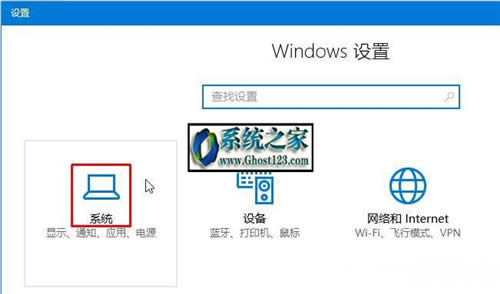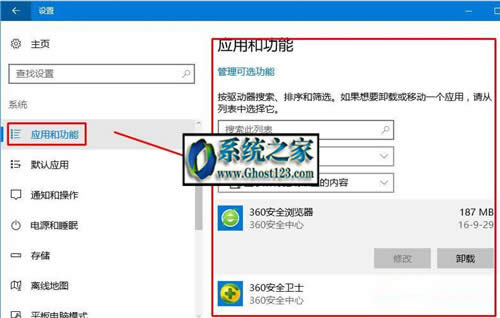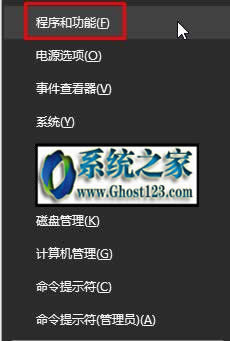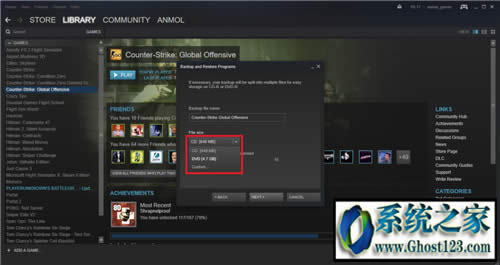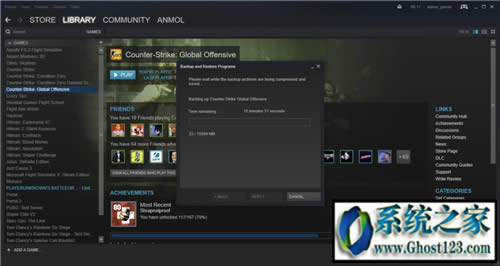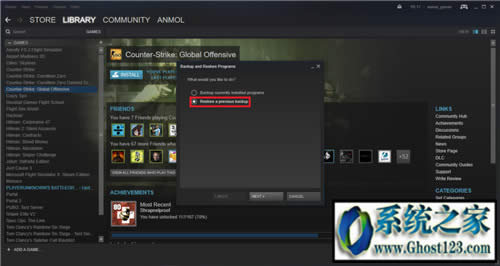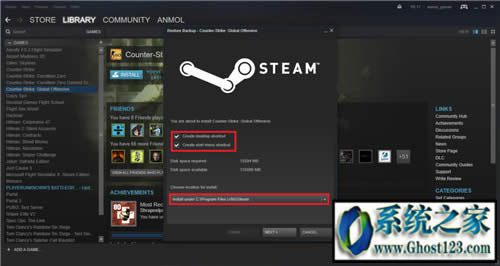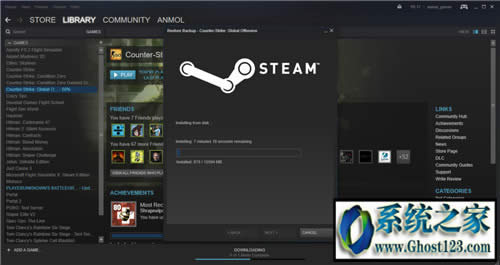如何备份与恢复Windows 10上Steam的游戏
Steam是一种最流行的数字发行平台由Valve公司开发的。该公司宣布,Steam在2003之后一直是游戏玩家的最佳选择。
我们有一个更好的互联网连接,它的下载游戏由于其大尺寸始终是一种痛苦。Steam想出了一个简单的解决方案来解决这个问题,如果你决定要卸载游戏或完全改变你的设备。这样你可以有游戏的备份,你可以很容易地恢复回来没有重新下载整个事情。
●win10下如何备份游戏
*打开Steam,右键点击你想备份的游戏并选择“备份文件”。另一种方式是点击Steam上选择备份并从下拉菜单中恢复游戏。
*选择要在对话框中,单击备份游戏下。
*现在你需要选择你想要备份的地方。 它可以是外部驱动器或内部驱动器。
*在下一屏幕上,您可以选择如果你希望游戏能够支持640 MB的等份(CD)或4.7 GB(DVD)的大小。或者,你也可以选择自定义,定义尺寸按您的要求。
*在同一屏幕上,您需要定义为备份文件名。
*点击下一步,备份将开始。这将需要一些时间,根据文件大小。
这将在你的驱动游戏备份,你可以使用它来安装它后使用以下步骤。
●win10下如何恢复Steam游戏
*点击Steam上选择备份并从下拉菜单中恢复游戏。然后选择恢复之前的对话框中,单击备份下。
*现在点击浏览下一个屏幕上,选择备份文件夹,然后单击“下一步”。
*现在你需要指定的文件夹,你要安装游戏,也说明如果你想创建一个桌面图标和开始菜单快捷方式。
*一旦完成,点击下一步还原将开始。这将需要一段时间根据游戏的大小。同时,Steam会下载并安装任何新的更新游戏的同时。
这是你如何备份和恢复使用Steam的备份和恢复功能的游戏。而Steam的备份和恢复功能是可靠的,它真的很慢,需要比平时更多的时间复制粘贴。如果你的工作一点,采取手动备份然后头下面,按照我们的指导好。此外,自从Steam更新他们的备份和恢复功能,这使得它比一般的游戏文件复制粘贴慢一点已经有一段时间了。
●如何手动备份和恢复游戏
*去Steam安装文件夹。对于Windows 10,默认的路径是“C:程序文件(x86)/Steam/ steamapps/ /普通”。
*该文件夹将所有已安装的游戏有子文件夹。大部分的游戏会把原来的名字有些可能是缩写。
*选择你要备份和复制他们的游戏。现在粘贴到另一个文件夹或驱动器,你想备份。
*这应该将所有游戏文件备份到另一个驱动器。 确保从Documents中备份保存文件。
●如何手动恢复Steam游戏
*首先复制粘贴你想恢复“C游戏:程序文件(x86)/Steam/ steamapps/ /普通”。
*一旦完成,打开Steam,选择游戏,点击安装。
*从技术上讲,Steam应该在这个阶段开始下载游戏但它会运行一个游戏文件和检查是因为他们已经在那里了,比赛将改为直接下载安装。虽然,它可能仍然下载这是不是原来的部分备份文件夹随时更新。
同时,确保安装位置和你的位置粘贴游戏比赛还将开始下载这个游戏了。这肯定是长和一个艰苦的过程但很快。所以,你可以使用任何备份以上方法和恢复游戏。只要确保你遵循的方法是备份文件保存为。他们通常是保存在我的文档或我的游戏文件夹。除此之外,现在Steam还允许用户存储文件保存在Steam云所以不要惊慌,如果你不能在我的文档中找到的文件。保存文件保存在一堆根据游戏不同的地方。你必须确保你支持他们。另外,你可以检查指导网上看到文件保存在默认情况下,如果你不能找到你自己。
我们希望本指南帮助你备份和恢复游戏。不要让我们知道你喜欢备份方法和Steam恢复游戏。